Microsoft 365 可設定為建議或自動將敏感度標籤套用至檔案或電子郵件,其中包含機密的公司或個人資訊,例如社會安全號碼、信用卡號碼或銀行帳戶號碼。 這可協助您保持檔案和郵件符合貴組織的信息保護原則,即使您尚未 手動套用敏感度標籤。
附註: 如果您是 IT 系統管理員,正在尋找設定此功能的資訊,請參閱自動將敏感度標籤套用至內容。
Microsoft 365如何自動套用或建議敏感度標籤
重要: 自動敏感度標籤是由您的組織所設定;您可以選擇逐檔案變更,但無法完全關閉。
如需有關此功能在不同 Microsoft 365 應用程式和平臺中的可用性資訊,請參閱 管理 Office 應用程式中的敏感度標籤。
Word、 Excel和PowerPoint
如果系統自動套用敏感度標籤,系統會顯示一個原則 提示 ,其中包含已套用的標籤名稱,以及來自系統管理員的選擇性訊息。
![自動套用敏感度標籤之 [原則秘訣] 的螢幕快照](https://support.content.office.net/zh-tw/media/22091a15-031d-46da-a274-a819b9467f20.png)
如果建議使用敏感度標籤,系統會顯示一個原則 提示 ,其中包含建議的標籤名稱,以及來自系統管理員的選擇性訊息。 選 取 [套用敏感度 ] 以套用建議的標籤,或選取 [X ] 關閉 [原則提示 ],而不套用它。
![建議敏感度標籤之 [原則秘訣] 的螢幕快照](https://support.content.office.net/zh-tw/media/ba64fb52-f308-4be0-82d8-1fc255bf5b53.png)
若要移除敏感性內容,而不套用敏感度標籤
在 Word中,觸發敏感度標籤建議的敏感性內容會以紅色底線和粉紅色醒目提示標示。
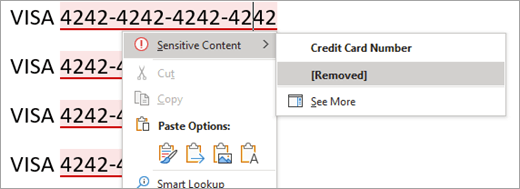
如果 [ 顯示機密內容] 按鈕出現在 [ 原則提示] 中 ,您可以一次查看所有機密內容,只要選取該按鈕即可。
附註: Microsoft 365 Word Semi-Annual 信道的客戶目前無法使用此功能。
這會開啟 編輯器 窗格,其中顯示檔中的機密內容概觀,以及一般的校正和修飾建議。 您可以選取機密內容類別,例如「信用卡號碼」,使用 編輯器 窗格或操作功能表來檢閱及移除機密內容的所有實例。
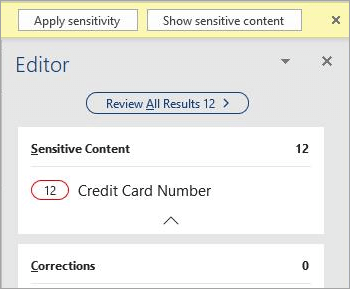
Outlook
如果系統自動套用敏感度標籤,系統會顯示一個原則 提示 ,其中包含已套用的標籤名稱,以及來自系統管理員的選擇性訊息。
如果建議使用敏感度標籤,系統會顯示一個原則 提示 ,其中包含建議的標籤名稱,以及來自系統管理員的選擇性訊息。 選 取 [套用敏感度 ] 以套用標籤,或選取 [X ] 關閉 [原則提示 ],而不套用標籤。
Word、 Excel和 PowerPoint
如果敏感度標籤會自動套用,系統會顯示含有所套用之標籤名稱的原則 提示 。
如果建議使用敏感度標籤,系統會顯示含有建議之標籤名稱的原則 提示。 選 取 [立即變更 ] 以套用建議的標籤,或選取 [X] 關閉 [原則提示 ],而不套用標籤。
附註: 只有在活頁簿儲存在 OneDrive 或 SharePoint 中時,Mac 版 Excel 中的自動標籤和建議才能運作。
Outlook
如果敏感度標籤自動套用,提示會隨即出現,並顯示已套用的標籤名稱。
如果建議使用敏感度標籤,提示會隨即顯示,並顯示建議的標籤名稱。 選 取 [變更敏感度 ] 以套用建議的標籤,或選取 [ 關閉 ] 關閉筆尖而不套用標籤。
Word、 Excel和 PowerPoint
如果敏感度標籤會自動套用,系統會顯示含有所套用之標籤名稱的原則 提示 。
![自動套用敏感度標籤之 [原則秘訣] 的螢幕快照](https://support.content.office.net/zh-tw/media/30b3fdac-41f2-4a95-b905-289ec63e7d52.png)
如果建議使用敏感度標籤,系統會顯示含有建議之標籤名稱的原則 提示。 選 取 [立即變更 ] 以套用建議的標籤,或選取 [X] 關閉 [原則提示 ],而不套用標籤。
![建議敏感度標籤之 [原則秘訣] 的螢幕快照](https://support.content.office.net/zh-tw/media/2527afee-ad82-48e0-9578-ce4bcc5ad1dc.png)
Outlook 網頁版
如果敏感度標籤自動套用,提示會隨即出現,並顯示已套用的標籤名稱。

如果建議使用敏感度標籤,提示會隨即顯示,並顯示建議的標籤名稱。 選 取 [變更敏感度 ] 以套用建議的標籤,或選取 [ 關閉 ] 關閉筆尖而不套用標籤。
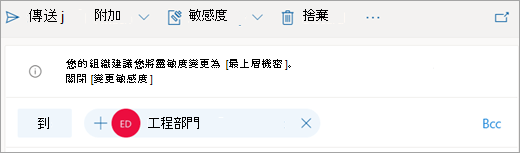
如需詳細資訊,請選取下方的標題
Microsoft 365 不會在下列情況中自動套用敏感度標籤:
-
敏感度標籤已手動套用至檔案或電子郵件。
-
檔案或電子郵件的標籤敏感度會高於自動套用的標籤。
如果出現下列情況,Microsoft 365 不建議使用敏感度標籤:
-
檔案或電子郵件的敏感度標籤,其敏感度會等於或高於建議的標籤。
-
在 Word、 Excel和 PowerPoint中,當您開啟檔並在背景繼續編輯時,偵測功能會自動啟動。
-
在 Windows 版 Outlook中,當您撰寫新郵件或回復或轉寄現有郵件時,系統會自動啟動偵測。
-
在 Outlook 網頁版中,儲存郵件草稿時會偵測到郵件。
附註: 因為這項功能會使用 Microsoft 365 服務來分析您的數據,因此您可能會擔心數據安全性。 如需詳細資訊,請參閱 Office 中的聯機體驗。
必須符合下列條件,Microsoft 365才能自動套用或建議敏感度標籤:
-
您已指定下列其中一個授權:
-
Office 365 E5
-
Microsoft 365 E5 或 Microsoft 365 E5 合規性
-
Azure 資訊保護 進階版 P2
-
-
您已連線到因特網。
-
Microsoft 365 設定為 允許在 Office 中使用分析內容的連線體驗。
-
您使用的是 支援自動和建議敏感度標籤的 Office 版本。
-
您的系統管理員已設定觸發此功能 的條件,並已設定是否應自動套用或建議敏感度標籤。
-
Microsoft 365 並不會防止使用者在偵測到敏感性字詞之前儲存或關閉檔案或傳送電子郵件訊息。 這表示可能不一定都能完成自動敏感度標籤。
如需涵蓋範圍,系統管理員應使用 Azure 資訊保護 掃描器和 Microsoft 雲端應用程式安全性,為其餘內容設定自動敏感度卷標。 -
在 Excel 中,系統會將一部分內容考慮用於評估。 目前,系統會考慮儲存在雲端的檔案最多 15 萬個單元格的內容,以及本機檔案的 15 萬個字元,而且超過這些限制的檔案不支援卷標的建議或自動應用程式。
-
將不會偵測到特定物件中包含的機密資訊。 範例包括:
-
筆跡
-
內嵌檔案
-
單元格以外的物件,例如數據透視表或 SmartArt (Excel)
-
含有公式或計算輸出 (Excel) 的儲存格
-
網頁 (Word 的批注、頁首、頁尾、腳注、尾注和文本框)
-
批注、頁首、頁尾、腳注、尾注和文本框 (Excel)
-
圖案和 SmartArt (Word)
-
附註 (PowerPoint)
-
-
當您開啟或編輯敏感性內容時,系統可能會在自動套用或建議使用標籤之前發生延遲。 延遲的長度會根據評估的內容量和因特網連線的速度而有所不同,而且可能會持續幾秒鐘到幾分鐘。 我們正在努力減少一段時間的延遲。
-
在Word桌面應用程式中,不會掃描未張貼批注中的敏感字詞 (這僅適用於新批注體驗) 。
-
在Word桌面應用程式中,移除機密內容並不會從追蹤修訂或其他版本的檔中移除字詞。
-
在Outlook中,掃描中只會考慮撰寫郵件,而非郵件歷程記錄,而且主旨行不會包含在掃描中。










